
|

|

|
STAFF管理
■TIMECARD
●TIME-CARD画面の起動
メニュー画面の「TIMECARD」ボタンをクリックして「TIME-CARD」画面を起動します。●TIME-CARD画面の概要
■STAFFが「TIME-CARD」を打刻する画面です。STAFFは出退勤の際に、この画面を起動して「TIME-CARD」に出退勤時間を打刻できます。 ■1日の内、最初にこの画面を開いた時は、 「営業日を本日に更新しますか?」と表示されますので「OK」をクリックして下さい。 ■「TIME-CARD」の「休憩開始」「休憩終了」は省略できます。 ●TIMECARD画面
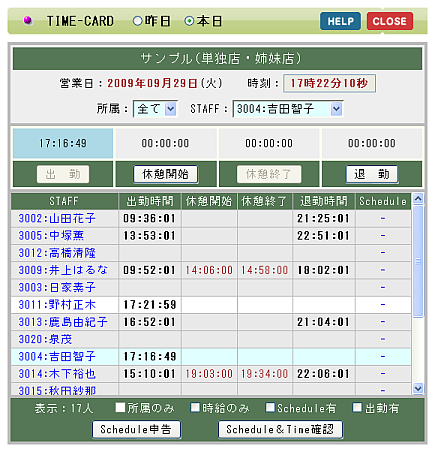 【昨日】【本日】 「TIME-CARD」の打刻日を選択します。 24時を超えてTIMECARDを打刻する場合は「昨日」を選択します。 【営業日】 「TIME-CARD」の営業日が表示されます。 営業日が古い場合は、この画面を起動し直すと営業日が更新できます。 【時刻】 サーバーから取得した時刻が表示されます。 【所属】 選択した系列店に所属するSTAFFを抽出します。 「系列店管理」ライセンスがない場合は「全て」と表示されます。 【STAFF】 TIMECARDに打刻するSTAFFを選択します。 STAFFを確認してから、時間を打刻して下さい。 【出勤】【休憩開始】【休憩終了】【退勤】ボタン 選択したSTAFFの「TIME-CARD」を打刻します。 【所属のみ】 ※「系列店管理」ライセンスがある場合 チェックを入れると、選択した店舗の所属STAFFを表示します。 【時給のみ】 チェックを入れると、給与区分が「時給」のSTAFFを表示します。 【Schedule有】 チェックを入れると、営業日にSchedule登録されているSTAFFを表示します。 【出勤有】 チェックを入れると、出勤しているSTAFFを表示します。 【Schedule申告】 「Schedule事前申告」画面を起動します。 【Schedule&Time確認】 「Schedule確認」画面を起動します。 |